您现在的位置是:首页 >学无止境 >SpringBoot——创建一个SpringBoot工程网站首页学无止境
SpringBoot——创建一个SpringBoot工程
简单介绍:
在之前我们学习JavaEE的时候,是直接使用Spring进行操作,以比较原始的方式进行了SSM的整合,这次我们就来学习一个强大的框架——SpringBoot,这个框架是用来简化Spring应用的初始化创建过程,以及开发过程的。比原生的Spring更加的高效。
SpringBoot还有很多的优点以及特性,这些特性我们都会慢慢的介绍到,也可以通过官方网站去查阅相关的特性以及配置:弹簧启动 (spring.io)
要创建一个SpringBoot的工程,首先需要一个JDK1.8以上,最好是1.8版本,如果SpringBoot的版本和Java的版本不匹配的话,会导致后期编译的时候出现一些问题。
创建工程:
我们使用IDEA工具帮助我们创建SpringBoot工程:

在我们新建项目的时候,之前我们都是新建一个空项目,这次我们选择创建Spring Initializr,并对右边的参数进行调整,稍微介绍一下右边的参数:
服务器URL:我们创建项目的时候需要获取一些固定的配置,这些配置需要从服务器中继续获取,它默认的是SpringBoot的官方网站,有时候可能会出现在创建的时候比较慢的问题,我们可以选择使用阿里云的地址进行替换:https://start.aliyun.com
名称就是你的项目名称,位置就是项目在你本机的位置,语言选择Java,类型我们选择Maven,组就按照自己的定义方式去修改即可,工件默认即可,软件包名称如果太长就删除一部分即可。JDK选择1.8,下面的Java要选择与版本对应的版本号,如果选择了1.8那么就要选择8,打包方式选择Jar即可。

根据我的Java版本,基本配置如上图所示。
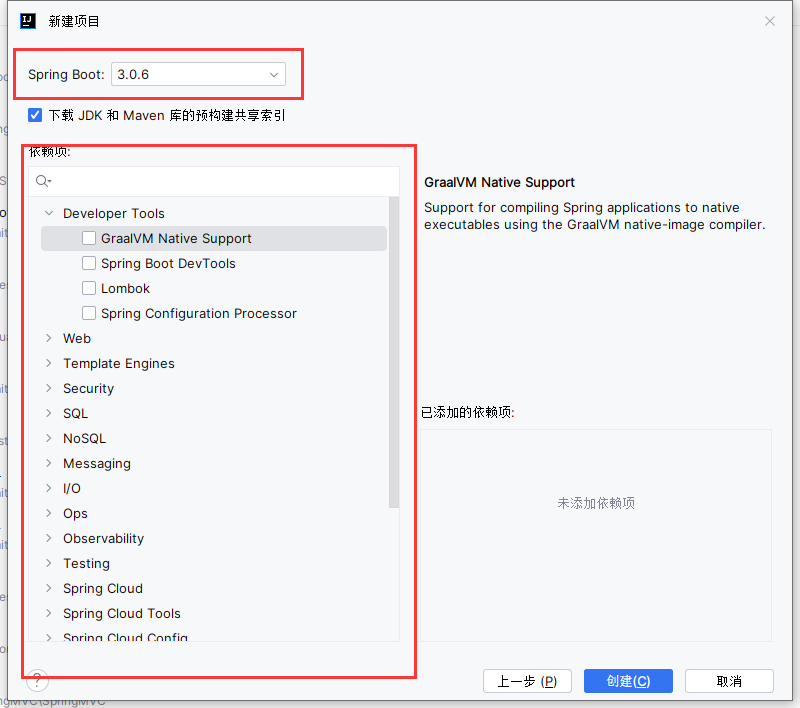 在点击下一步之后,我们就可以进入SpringBoot的配置,最上面的框选择SprinBoot的版本,最下面选择SringBoot的依赖。这也是SpringBoot的一个优势,他内部维护了一些常用的第三方技术,当我们使用的时候,可以在创建工程阶段通过简单的勾选的形式将我们需要的技术加入到我们的SpringBoot工程中来,比之前我们创建一个基础的Spring工程然后向pom文件写入依赖坐标的方式方便很多,当然,如果后期需要添加新的技术,我们也依然可以通过添加依赖坐标的方式进行添加。
在点击下一步之后,我们就可以进入SpringBoot的配置,最上面的框选择SprinBoot的版本,最下面选择SringBoot的依赖。这也是SpringBoot的一个优势,他内部维护了一些常用的第三方技术,当我们使用的时候,可以在创建工程阶段通过简单的勾选的形式将我们需要的技术加入到我们的SpringBoot工程中来,比之前我们创建一个基础的Spring工程然后向pom文件写入依赖坐标的方式方便很多,当然,如果后期需要添加新的技术,我们也依然可以通过添加依赖坐标的方式进行添加。

当我们在左边的选项中勾选了一项技术之后,我们的右边则会出现对应技术的名称,就表示我们已经添加了对应的技术的以来坐标,之后我们使用同样的方法将我们之前用到的SpringMVC的技术都导入进来:
 修改SpringBoot的版本号不要太高,选择一个稳定的版本,我选择的是2.7.11,如果后期更新版本可以灵活的修改。右边是我们选择了web和MyBatis相关的技术,然后我们点击创建:
修改SpringBoot的版本号不要太高,选择一个稳定的版本,我选择的是2.7.11,如果后期更新版本可以灵活的修改。右边是我们选择了web和MyBatis相关的技术,然后我们点击创建:
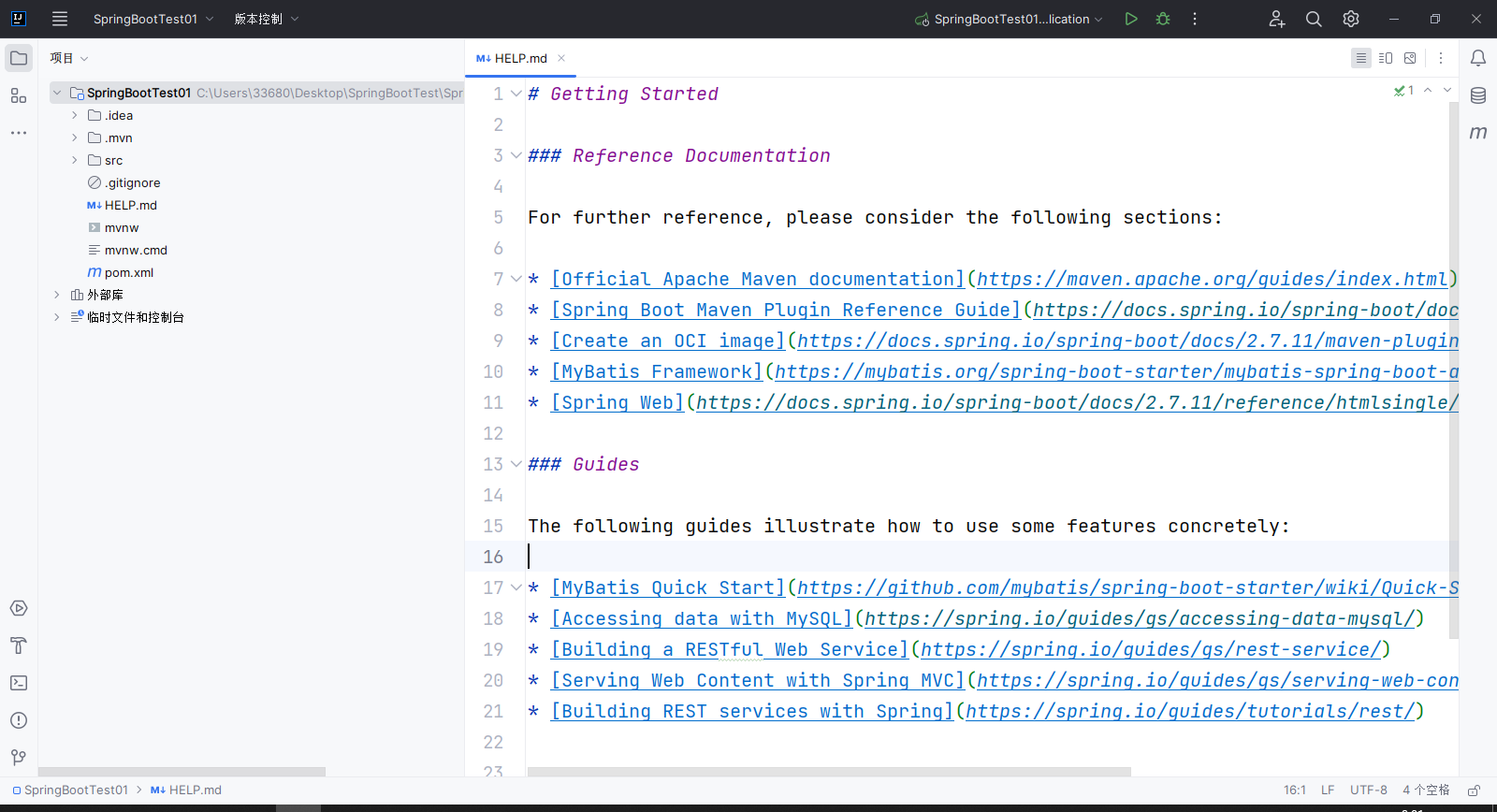
等待一段时间,如果是第一次创建时间会比较长。等待项目创建完成之后,我们就可以看到如上图展示的画面,默认打开的是有关导入的技术的帮助文档以及官网的地址,这些都不重要,关闭之后我们点开main/src/,里面有一个类:
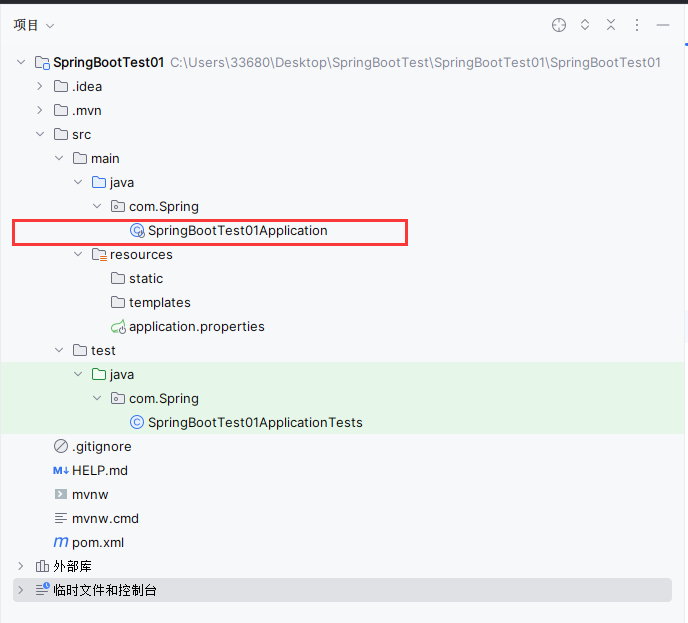
我们点击运行这个类,然后观察控制台:
 如果你看到了这个页面,说明你报错啦~
如果你看到了这个页面,说明你报错啦~
我们打开resources/allication.parpreties文件,在里面编写如下的配置:
spring.datasource.driver-class-name=com.mysql.cj.jdbc.Driver
spring.datasource.username=root
spring.datasource.password=@gaoyang1
spring.datasource.url=jdbc:mysql://localhost:3306/mysql
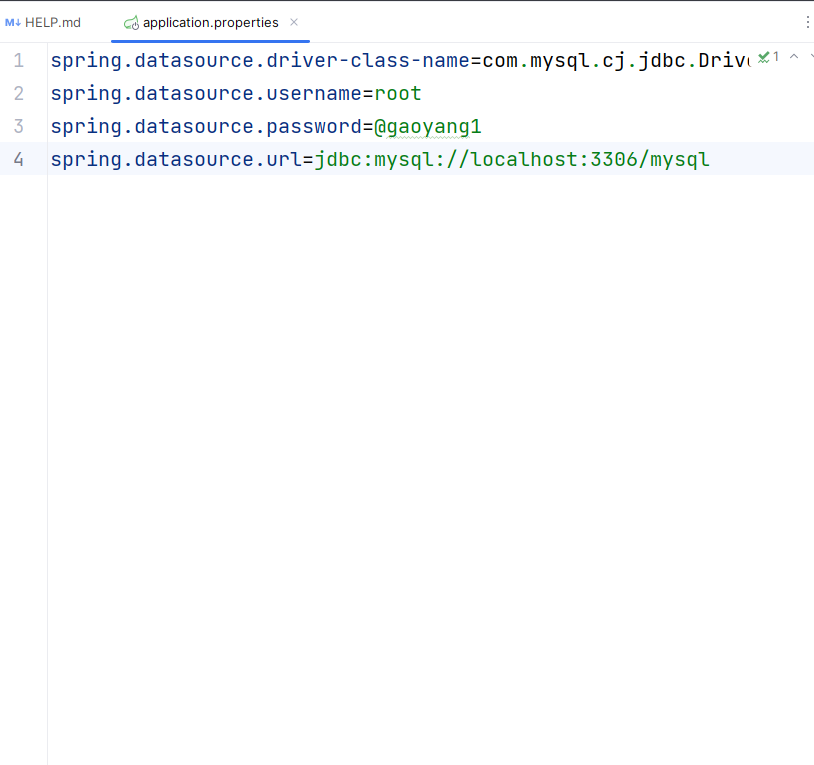
有些人会报错,有些人不会报错,根据自己的实际情况进行配置,然后重新启动:
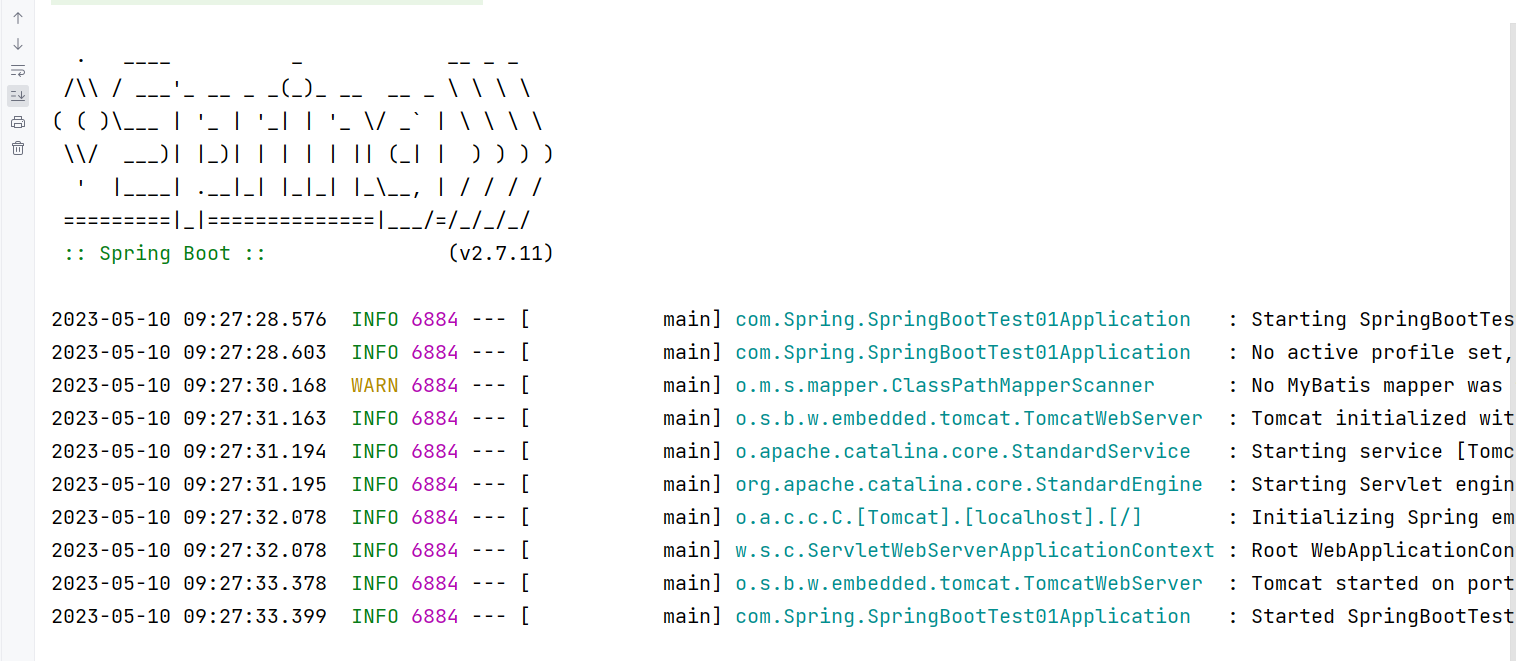
当我我们看到Spring的Banner之后,并且不报错,我们就可以在浏览器中访问默认的地址:http://localhost:8080
然后在浏览器中观察我们的输出结果:
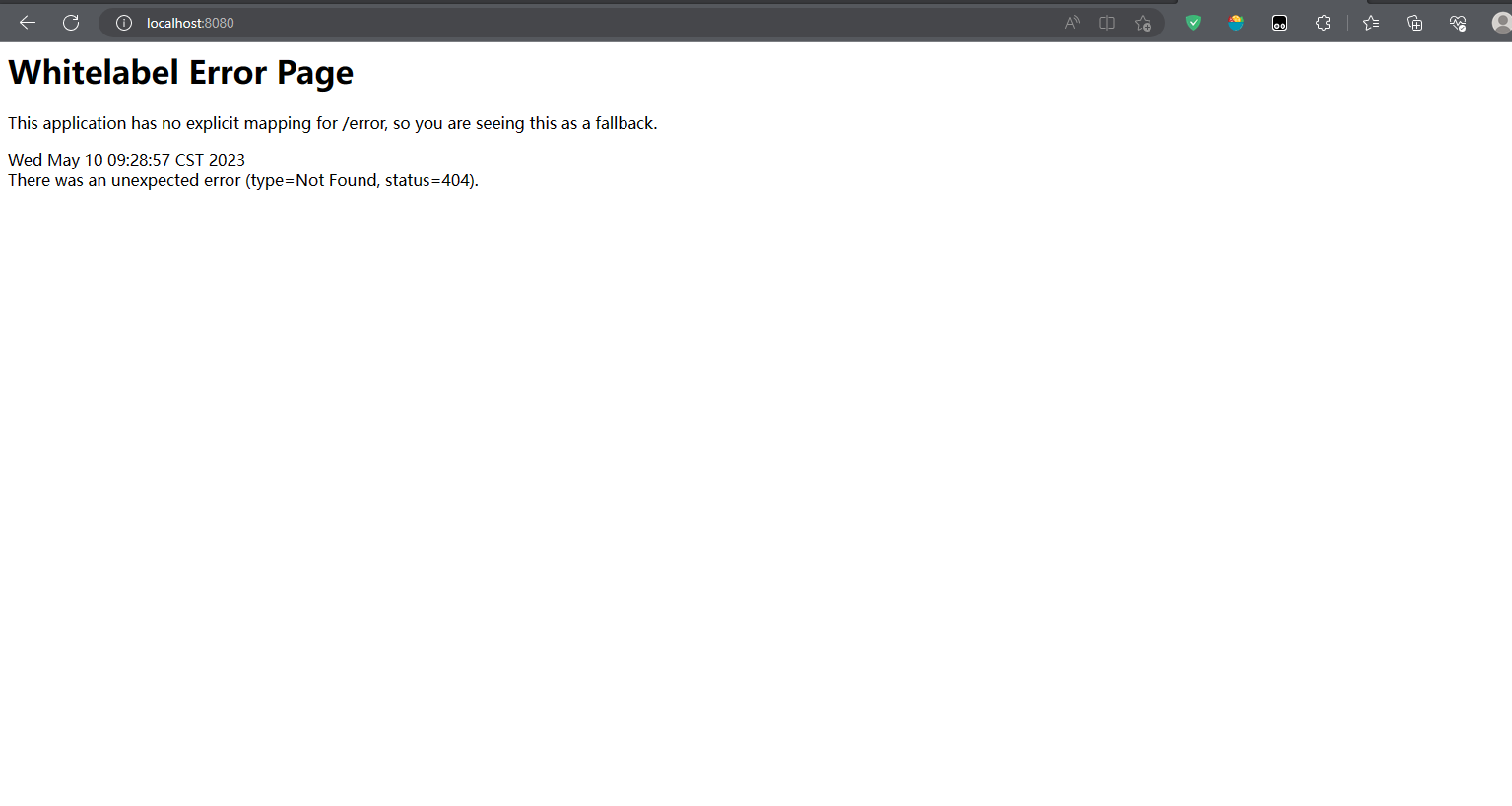
如果出现了这个界面则表示我们的服务器以及配置成功了,在下一章节,我们会介绍更多的细节有关的部分。






 U8W/U8W-Mini使用与常见问题解决
U8W/U8W-Mini使用与常见问题解决 QT多线程的5种用法,通过使用线程解决UI主界面的耗时操作代码,防止界面卡死。...
QT多线程的5种用法,通过使用线程解决UI主界面的耗时操作代码,防止界面卡死。... stm32使用HAL库配置串口中断收发数据(保姆级教程)
stm32使用HAL库配置串口中断收发数据(保姆级教程) 分享几个国内免费的ChatGPT镜像网址(亲测有效)
分享几个国内免费的ChatGPT镜像网址(亲测有效) Allegro16.6差分等长设置及走线总结
Allegro16.6差分等长设置及走线总结